Photoshop: Tutoriel 2: Wallpaper Design
Trick'N'Plot :: Activités de la "TnP" :: Halo :: Autres
Page 1 sur 1
 Photoshop: Tutoriel 2: Wallpaper Design
Photoshop: Tutoriel 2: Wallpaper Design
Bonjour à tous!
Aujourd'hui, on va apprendre à faire un wallpaper design avec son pseudo.
Ressources:
Texture 1
Texture 2
C4D 1
C4D 2
C4D 3
éclair
Introduction:
Difficulté: Moyen
Temps: 20-30 minutes, tous dépend de votre niveau.
Technique: C4D
Tuto:
Rendu:

Commençons maintenant, ouvrez un nouveau document de la dimension que vous voulez, je me rappelle plus des miennes. Faite un dégradé radial allant du rouge (#b61717) jusqu'au noir.
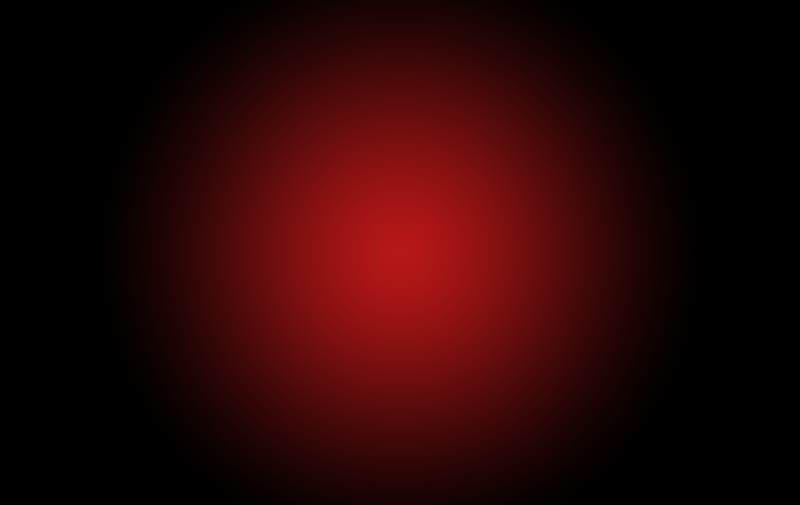
Ensuite importez la première texture en mode incrustation à 30% d'opacité.

Importez maintenant la deuxième texture en mode incrustation à 80% d'opacité

C'est finit avec les texture! Insérez votre texte, moi j'ai pris comme typo "Rufa" et mettez de la taille que vous voulez mais que se soit assez grand. La couleur de la typo doit correspondre à la couleur du wallpaper en général, moi en rouge.

Dupliquez votre typo, agrandissez la un peu et mettez la en mode obscur à 100% d'opacité.

Maintenant on passe au C4D! Prennez le premier C4D en mode superposition à 100% d'opacité, placez le de façon à ce qu'il prenne toute la hauteur de votre dernière lettre et n'hésitez pas à dupliquez ou gommez quelque endroit! (Moi je l'ai dupliqué 5 fois.)

Prenez le second C4D en mode normale à 100% d'opacité mais changé sa couleur pour qu'il correspond à la couleur principale de votre wallpaper, moi le rouge. Placez vers le bas de la typo vers le milieu.

Pour finir avec les C4D, prenez le troisième en mode superposition à 100% d'opacité mais changé sa couleur pour qu'il correspond à la couleur principale de votre wallpaper, moi le rouge. Placez le sur la hauteur de la première lettre.

Pour finir, prenez l'éclair et faite le partir du haut mais il ne dois pas dépasser la typo.

Voila ce tuto est fini! Tuto assez facile mais très difficile à comprendre! Il aurait été plus facile à comprendre par vidéo mais ayant pas le matériel pour... Si par la suite je fais le tuto de ce wallpaper en vidéo je le posterai à la suite!
Rendu d'autres personnes:
D4rK phenix:

[PPMS]Pamplemousse:

Aujourd'hui, on va apprendre à faire un wallpaper design avec son pseudo.
Ressources:
Texture 1
Texture 2
C4D 1
C4D 2
C4D 3
éclair
Introduction:
Difficulté: Moyen
Temps: 20-30 minutes, tous dépend de votre niveau.
Technique: C4D
Tuto:
Rendu:

Commençons maintenant, ouvrez un nouveau document de la dimension que vous voulez, je me rappelle plus des miennes. Faite un dégradé radial allant du rouge (#b61717) jusqu'au noir.
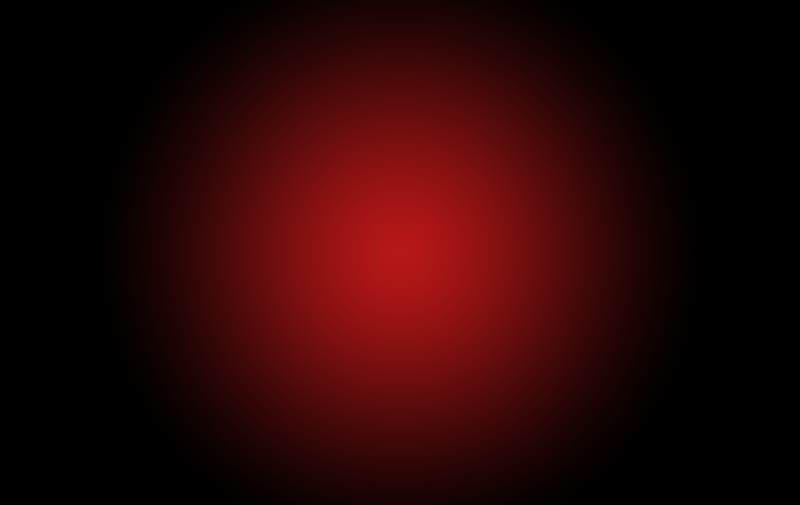
Ensuite importez la première texture en mode incrustation à 30% d'opacité.

Importez maintenant la deuxième texture en mode incrustation à 80% d'opacité

C'est finit avec les texture! Insérez votre texte, moi j'ai pris comme typo "Rufa" et mettez de la taille que vous voulez mais que se soit assez grand. La couleur de la typo doit correspondre à la couleur du wallpaper en général, moi en rouge.

Dupliquez votre typo, agrandissez la un peu et mettez la en mode obscur à 100% d'opacité.

Maintenant on passe au C4D! Prennez le premier C4D en mode superposition à 100% d'opacité, placez le de façon à ce qu'il prenne toute la hauteur de votre dernière lettre et n'hésitez pas à dupliquez ou gommez quelque endroit! (Moi je l'ai dupliqué 5 fois.)

Prenez le second C4D en mode normale à 100% d'opacité mais changé sa couleur pour qu'il correspond à la couleur principale de votre wallpaper, moi le rouge. Placez vers le bas de la typo vers le milieu.

Pour finir avec les C4D, prenez le troisième en mode superposition à 100% d'opacité mais changé sa couleur pour qu'il correspond à la couleur principale de votre wallpaper, moi le rouge. Placez le sur la hauteur de la première lettre.

Pour finir, prenez l'éclair et faite le partir du haut mais il ne dois pas dépasser la typo.

Voila ce tuto est fini! Tuto assez facile mais très difficile à comprendre! Il aurait été plus facile à comprendre par vidéo mais ayant pas le matériel pour... Si par la suite je fais le tuto de ce wallpaper en vidéo je le posterai à la suite!
Rendu d'autres personnes:
D4rK phenix:

[PPMS]Pamplemousse:

Major- Capitaine

- Messages : 53
Trick'N'Plot :: Activités de la "TnP" :: Halo :: Autres
Page 1 sur 1
Permission de ce forum:
Vous ne pouvez pas répondre aux sujets dans ce forum|
|
|





